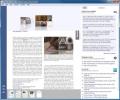Kompletny przewodnik po menu startowym systemu Windows 8
Okna Zaawansowane opcje rozruchu Menu, znane również jako Windows Startup Menu, zawiera różne tryby naprawy systemu i rozwiązywania problemów, które pomagają użytkownikom naprawić problemy z uruchomieniem systemu, uzyskać dostęp interpreter wiersza poleceń i uruchom system Windows w trybie awaryjnym wraz z opcją debugowania systemu Windows, aby zainicjować identyfikację procesu rozruchu systemu Windows krok po kroku problemy. Podobnie jak w poprzednich wersjach systemu Windows, menu startowe systemu Windows 8 można uzyskać, naciskając klawisz F8 przed rozpoczęciem ładowania systemu Windows. Oprócz zmian w Pulpicie Windows, Menu Start, Rozpocznij wyszukiwanie, Panelu sterowania i Menedżerze zadań, Menu startowe systemu Windows 8 zostało również odnowione z nowym wyglądem metra.
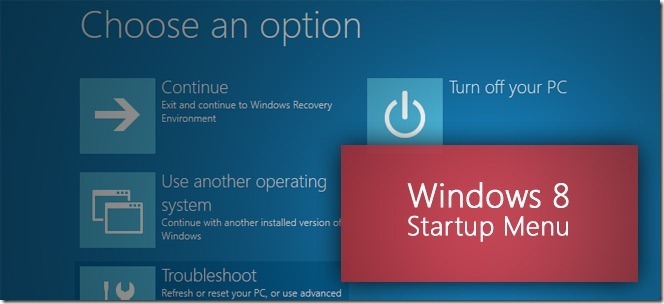
Ten przewodnik jest częścią naszej serii poświęconej szczegółowemu omówieniu nowych funkcji i ulepszeń systemu Windows 8.
- Jak zainstalować system Windows 8 na VirtualBox
- Co nowego w Windows 8 Desktop, Rozpocznij wyszukiwanie i Menu Start
- Kompletny przewodnik po Eksploratorze Windows 8, nowych narzędziach i opcjach wstążki
- Kompletny przewodnik po Menedżerze zadań Windows 8, nowych funkcjach i opcjach
- Ustawienia komputera z systemem Windows 8 [Kompletny przewodnik]
- Jak odświeżyć lub zresetować komputer z systemem Windows 8 [Kompletny przewodnik]
- Wszystko o Windows 8 Nazwa pliku Kolizje i okno dialogowe Kopiuj / przenieś
- Kompletny przewodnik po menu startowym systemu Windows 8 (aktualnie wyświetlane)
- Synchronizuj ustawienia użytkownika systemu Windows 8 między komputerami i tabletami za pomocą identyfikatora Windows Live
- Krótki przegląd ekranu blokady systemu Windows
- Kompletny przewodnik po kopii zapasowej historii plików systemu Windows 8
Interfejs użytkownika menu startowego systemu Windows 8 zawiera dwie przydatne opcje naprawy systemu Windows, a mianowicie: Reset systemu Windows i Windows Refresh, podczas gdy wszystkie dostępne są również inne niezbędne zaawansowane opcje naprawy systemu, takie jak Automatyczna naprawa, Odzyskiwanie obrazu systemu, Przywracanie systemu i Polecenie Skłonić. W tym poście omówimy najnowsze dodatki do menu startowego systemu Windows 8 oraz sposób dostępu do klasycznych narzędzi do rozwiązywania problemów.
Aby otworzyć menu, uruchom ponownie lub włącz komputer i naciśnij kilkakrotnie klawisz funkcyjny F8, aby wejść do menu startowego systemu Windows 8. W przypadku podwójnego rozruchu systemu Windows 8 z Windows 7 znajdziesz opcję wyboru systemu operacyjnego do uruchomienia oraz link do otwartych opcji uruchamiania systemu, a mianowicie Zmień wartości domyślne lub wybierz inne opcje.

Ten link otworzy menu Opcje, które pozwala wybrać czas oczekiwania przed uruchomieniem domyślnego systemu operacyjnego, wybrać domyślny system operacyjny i inne zaawansowane opcje. Kliknięcie Wybierz domyślny system operacyjny otworzy okno, w którym możesz wybrać system operacyjny, który chcesz załadować przy każdym uruchomieniu systemu. Kliknięcie Zmień minutnik pozwala określić czas, po którym domyślny system operacyjny uruchomi się automatycznie; możesz wybrać opcje opóźnienia uruchamiania 5 minut, 30 sekund lub 5 sekund.

Po kliknięciu Wybierz inne opcje, zapewnia opcje wyjścia z menu startowego i kontynuowania ładowania systemu Windows 8, wybierz inny system operacyjny do uruchomienia, włącz z komputera lub wybierz zaawansowaną opcję rozwiązywania problemów z systemem, aby wykonać wiele operacji związanych z systemem w celu rozwiązania problemu problemy.

W oknie Rozwiązywanie problemów znajdziesz dwa nowe narzędzia naprawcze; Odśwież komputer i zresetuj komputer. Omówiliśmy już te opcje w naszym przewodniku tutaj.

Kliknięcie opcji Advance spowoduje wyświetlenie wszystkich narzędzi do naprawy systemu Windows 8, w tym przywracania systemu, odzyskiwania obrazu systemu, automatycznej naprawy, ustawień uruchamiania systemu Windows i wiersza polecenia.

Opcja Przywracanie systemu pokazuje wszystkie wcześniej zapisane Punkty przywracania systemu. Możesz wybrać punkt przywracania z ostatnią stabilną konfiguracją, aby przywrócić wszystkie zmiany dokonane w systemie z powrotem do wybranego punktu przywracania. Opcja Odzyskiwanie obrazu systemu umożliwia odzyskanie systemu Windows za pomocą pliku obrazu systemu. Podczas próby przywrócenia systemu za pomocą tej opcji poprosi Cię o podłączenie zewnętrznego urządzenia pamięci masowej lub dysku optycznego z obrazem odzyskiwania, aby rozpocząć proces. Kreator ponownego obrazowania komputera przeprowadzi Cię przez proces.

Kolejnym narzędziem w Opcjach zaawansowanych jest Automatyczna naprawa. W porównaniu z innymi dostępnymi opcjami, opcje te są stosunkowo mniej przydatne, ponieważ są w stanie zidentyfikować tylko podstawowy problem z uruchomieniem systemu Windows. Po wybraniu opcji Automatyczna naprawa rozpocznie się wyszukiwanie problemów z komputerem. Po znalezieniu problemów z komputerem poprosi Cię o wybranie poprawek z listy w celu naprawy systemu.

Narzędzie interpretera wiersza poleceń jest dostępne poprzez opcję Wiersz polecenia. Za pomocą konsoli CMD można znajdować, kopiować, przenosić, usuwać pliki, zastępować pliki nowszymi wersjami, uruchamiać inne narzędzia wiersza polecenia, aby naprawić problemy z komputerem i tak dalej.
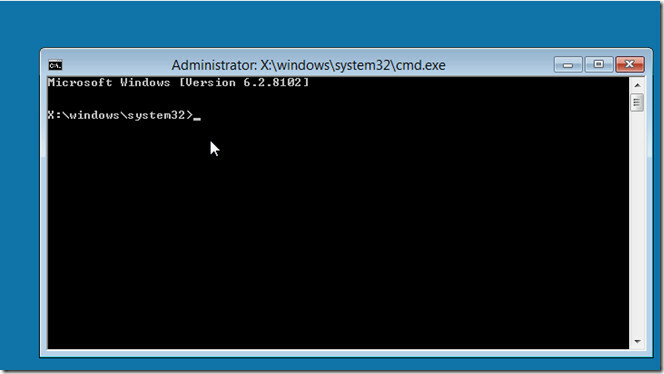
The Ustawienia uruchamiania systemu Windows opcja pozwala zmienić zachowanie podczas uruchamiania systemu Windows, w tym wymuszanie podpisów sterowników. Umożliwia ponowne uruchomienie systemu w celu zmiany różnych opcji uruchamiania systemu Windows, w tym Wyłącz wczesne uruchomienie ochrona przed złośliwym oprogramowaniem, Wyłącz automatyczne restartowanie w przypadku awarii systemu, Włącz rejestrowanie rozruchu, tryb awaryjny, tryb debugowania i niski tryb rozdzielczości.

Chociaż menu startowe systemu Windows 8 wygląda jak uproszczona wersja starego, dobrego menu startowego, do którego przywykliśmy, napotkaliśmy pewne problemy podczas odzyskiwania systemu z menu startowego. The Ustawienia uruchamiania systemu Windows i Automatyczna naprawa opcje nie dostarczają szczegółowych informacji na temat rozwiązywania problemów sprzętowych i rozruchowych systemu Windows. Jednak menu startowe systemu Windows 8 zawiera szeroki zakres narzędzi systemowych, takich jak Zresetuj komputer, Odśwież komputer, Odzyskiwanie obrazu systemu itp., aby pomóc użytkownikom w szybkim rozwiązaniu rutynowych problemów z komputerem.
Poszukiwanie
Najnowsze Posty
EditPad jest wysoce konfigurowalnym edytorem tekstu na kartach [Notepad Alternative]
EditPad Lite to lekki edytor tekstu z kilkoma unikalnymi funkcjami,...
Jak zainstalować system Windows 8 z napędu USB
Dawno minęły czasy, gdy instalacja systemu Windows z USB była skomp...
Dokumenty Utopia: Specjalistyczny czytnik PDF do prac naukowych / naukowych
Podczas pisania prac badawczych często potrzebujemy takiego zintegr...

![EditPad jest wysoce konfigurowalnym edytorem tekstu na kartach [Notepad Alternative]](/f/e58c310796e7d0ea2fadad10c63ccc70.jpg?width=680&height=100)